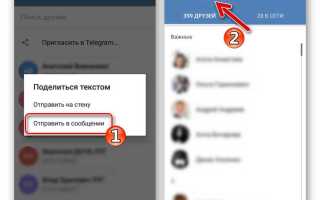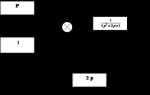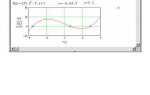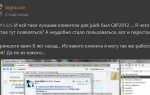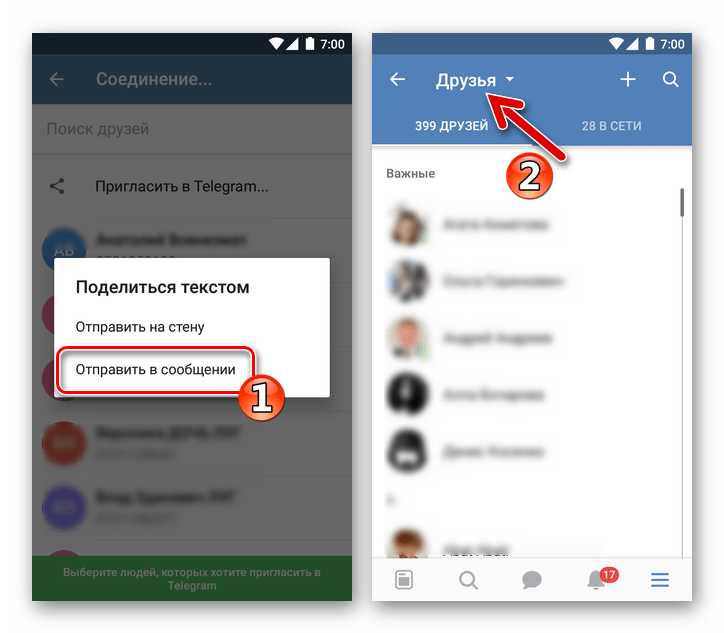
Telegram – популярный мессенджер с широкими возможностями для общения и организации сообществ. Одной из базовых функций является добавление новых пользователей в личные чаты и группы. В зависимости от устройства и ситуации процесс может различаться. В этой статье разберем основные способы добавления пользователей на разных платформах.
Если вы используете мобильное приложение Telegram на Android или iOS, добавление нового пользователя происходит через контактный список. Достаточно открыть раздел «Контакты», нажать на кнопку «Новый контакт», ввести имя и номер телефона, а затем сохранить данные. Пользователь автоматически появится в списке контактов Telegram.
Для добавления пользователя в группу администратор может использовать опцию «Пригласить по ссылке». Это удобно, если у вас нет номера телефона или пользователь не находится в вашем контактном списке. Скопируйте ссылку приглашения и отправьте её любым удобным способом.
На компьютере через веб-версию или десктопное приложение процесс аналогичен: откройте список контактов, выберите «Добавить контакт» и введите необходимые данные. Если нужно добавить человека в группу, воспользуйтесь ссылкой приглашения или настройками группы.
Помните, что для успешного добавления пользователь должен принять запрос или воспользоваться ссылкой приглашения. Если возникают проблемы с добавлением, проверьте настройки приватности и актуальность версии приложения.
Регистрация нового аккаунта в Telegram

Для создания нового аккаунта в Telegram выполните следующие шаги:
1. Загрузите приложение Telegram с официального сайта или из магазина приложений на устройстве.
2. Откройте приложение и нажмите кнопку «Начать общение».
3. Укажите номер телефона в международном формате и подтвердите действие. Убедитесь в правильности ввода.
4. Получите SMS с кодом подтверждения. Если сообщение не поступило, используйте голосовой вызов для получения кода.
5. Введите полученный код в соответствующее поле. Если код введен правильно, регистрация будет продолжена автоматически.
6. Укажите имя и фамилию. Эти данные будут отображаться у ваших контактов.
7. Добавьте фотографию профиля при желании. Этот шаг можно пропустить и вернуться к нему позже в настройках.
После завершения регистрации вы получите доступ к основным функциям Telegram. Проверьте настройки конфиденциальности и безопасности для защиты личных данных.
Поиск пользователя по номеру телефона
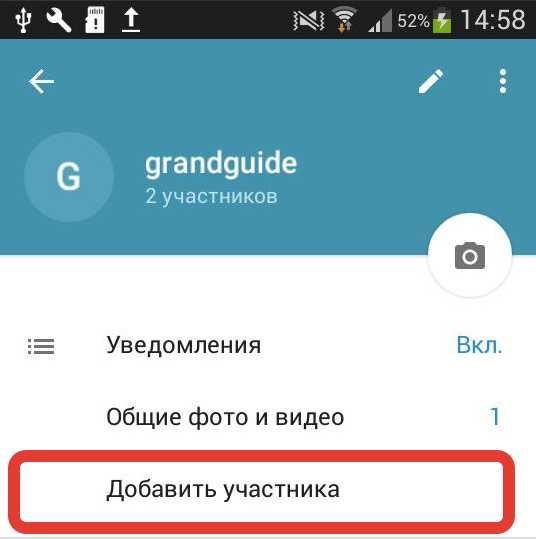
Чтобы найти пользователя в Telegram по номеру телефона, убедитесь, что контакт сохранен в телефонной книге вашего устройства. Приложение автоматически синхронизирует контакты при запуске.
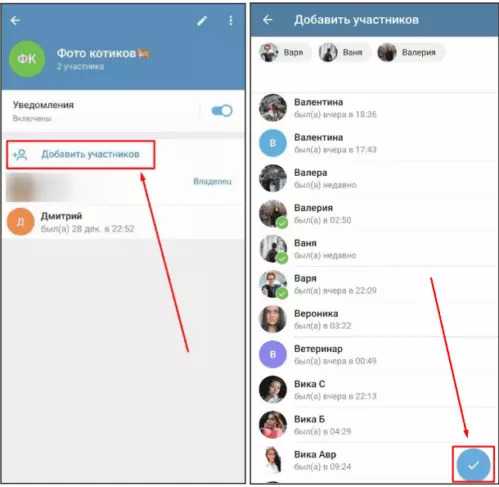
Если контакт уже сохранен, откройте Telegram и перейдите на вкладку «Контакты». Найдите нужное имя в списке или воспользуйтесь строкой поиска. Введите имя или номер телефона – если пользователь зарегистрирован в Telegram и синхронизирован с вашей телефонной книгой, он появится в результатах.
Если номер не отображается, проверьте правильность сохраненного контакта и актуальность данных. Важно учитывать, что некоторые пользователи могут скрыть свой номер в настройках конфиденциальности, поэтому даже при наличии сохраненного контакта их профиль может быть недоступен через поиск.
Если у вас нет сохраненного номера, но вы знаете его, попробуйте ввести его непосредственно в строку поиска Telegram с международным кодом (например, +7 для России). Если пользователь не изменял настройки видимости, его профиль отобразится.
Для поиска через веб-версию Telegram также требуется синхронизировать контакты через мобильное приложение, поскольку браузерная версия не поддерживает автоматическую загрузку телефонной книги.
Добавление пользователя через QR-код
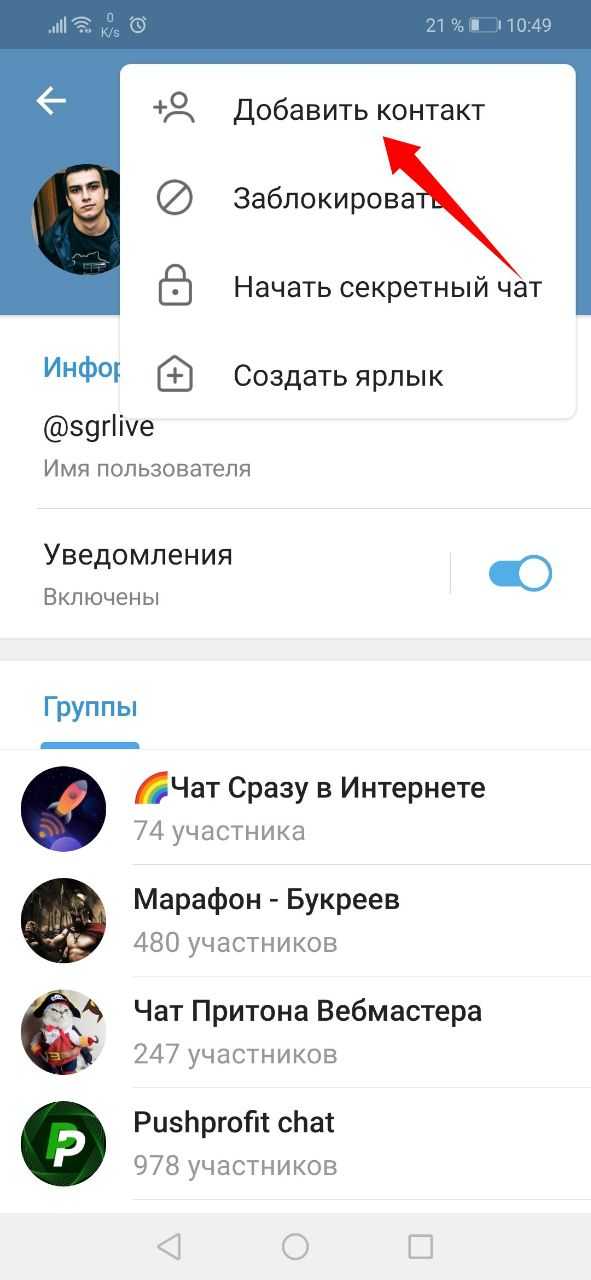
Telegram позволяет добавлять пользователей с помощью QR-кода, упрощая процесс поиска и добавления контактов. Для этого необходимо, чтобы у вас была ссылка на профиль пользователя или его персональный QR-код.
Чтобы добавить нового пользователя через QR-код:
- Откройте приложение Telegram на своем устройстве.
- Перейдите в раздел поиска и нажмите на значок камеры рядом с полем ввода.
- Наведите камеру на QR-код пользователя. Если у вас изображение с QR-кодом, выберите опцию «Галерея» и загрузите файл.
- После успешного сканирования на экране появится профиль пользователя. Нажмите «Добавить в контакты» для завершения.
Если у вас нет QR-кода пользователя:
- Попросите его открыть профиль в Telegram.
- Нажать на значок «Три точки» (меню).
- Выбрать «Показать QR-код».
- Сканируйте код с вашего устройства.
Таким образом, процесс добавления контакта значительно ускоряется и исключает необходимость поиска по имени или номеру телефона.
Приглашение пользователя в группу или канал
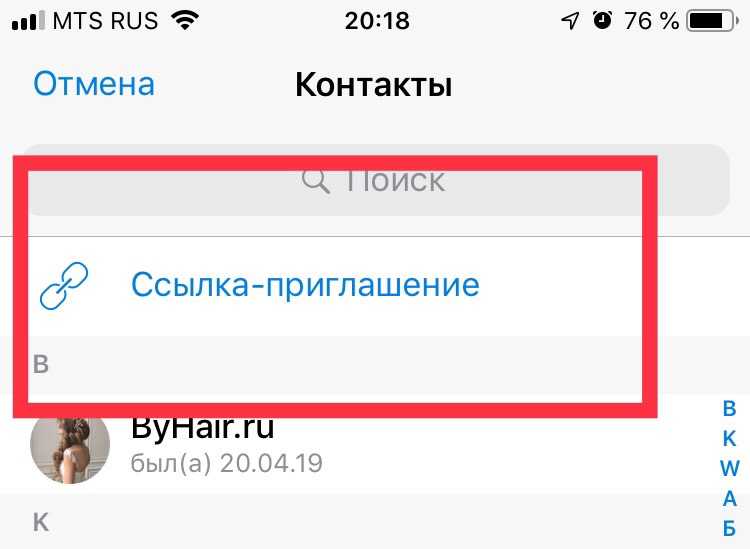
Чтобы пригласить пользователя в группу или канал Telegram, откройте нужный чат и нажмите на название в верхней части экрана. В меню управления выберите пункт «Участники» или «Подписчики» в зависимости от типа сообщества. Нажмите «Добавить участника» и выберите контакт из списка или введите имя пользователя.

Если группа или канал приватные, отправьте приглашение через ссылку. Перейдите в настройки сообщества, выберите пункт «Пригласить по ссылке» и скопируйте сгенерированную ссылку. Отправьте её любым удобным способом. Получив ссылку, пользователь сможет присоединиться, нажав на неё.
В публичных группах и каналах можно приглашать через ссылку или искать по имени. Если сообщество открыто, просто укажите название или ссылку в поиске. Убедитесь, что пользователь подписан на канал или присоединился к группе, чтобы иметь доступ к контенту.
Для администраторов групп и каналов доступны расширенные настройки ссылок. Можно создать несколько ссылок с разными правами доступа и сроками действия. Для этого откройте параметры ссылки и выберите нужные настройки. Регулярно проверяйте активные ссылки и удаляйте устаревшие.
Создаю HTML-раздел с текстом в формате статьи.
Управление списком добавленных пользователей
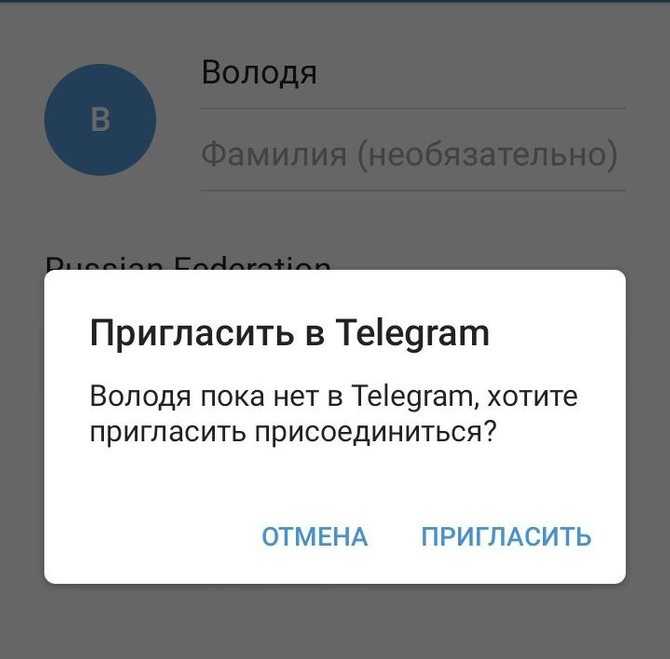
После добавления пользователей в Telegram важно эффективно контролировать их список для поддержания порядка и безопасности.
- Просмотр контактов: Откройте раздел «Контакты» в главном меню, где отображаются все добавленные пользователи с актуальными статусами и последними сообщениями.
- Удаление пользователя: Чтобы удалить контакт, нажмите на его имя, затем – на три точки в верхнем правом углу и выберите «Удалить контакт». Это действие убирает пользователя из вашего списка и прекращает синхронизацию сообщений.
- Блокировка и разблокировка: В разделе информации о пользователе доступна опция «Заблокировать». Она запрещает этому человеку писать вам или видеть ваш статус. Для снятия блокировки используйте аналогичный путь в разделе «Заблокированные пользователи» настроек.
- Изменение информации контакта: Можно редактировать имя и номер телефона через меню профиля контакта, что помогает упорядочить список по собственным критериям.
- Группировка и поиск: Используйте строку поиска в списке контактов для быстрого нахождения нужного пользователя по имени или номеру. Для крупных списков рекомендуется создавать группы и каналы, чтобы сегментировать пользователей по интересам или функциям.
Регулярно проверяйте список, чтобы удалять неактивные или лишние контакты, что оптимизирует работу мессенджера и повышает безопасность личных данных.
Вопрос-ответ:
Как в Telegram добавить нового пользователя в свой список контактов?
Для добавления нового пользователя в Telegram нужно сначала сохранить его номер телефона в телефонной книге вашего устройства. После этого откройте Telegram, и приложение автоматически обновит список контактов, показывая новых пользователей. Если человек уже зарегистрирован в Telegram, вы увидите его имя в списке контактов и сможете начать с ним переписку.
Можно ли добавить нового пользователя в Telegram, если у меня нет его номера телефона?
В Telegram напрямую добавить пользователя без номера телефона нельзя, так как основа системы — номера и контакты из телефонной книги. Однако можно найти пользователя с помощью поиска по имени пользователя (никнейму), если он его установил. Введите ник пользователя в строке поиска Telegram, найдите нужного человека и напишите ему сообщение. Если пользователь откроет диалог, вы сможете общаться без добавления в контакты.
Почему я не вижу новых контактов в Telegram после их добавления в телефонную книгу?
Если вы добавили нового человека в телефонную книгу, но он не появляется в списке контактов Telegram, возможно, приложение еще не обновило данные. Проверьте, включена ли синхронизация контактов в настройках Telegram. Для этого откройте меню «Настройки» — «Конфиденциальность и безопасность» — «Контакты» и убедитесь, что опция синхронизации активна. Иногда помогает перезапуск приложения или обновление списка контактов вручную.
Можно ли добавить нового пользователя в группу Telegram без предварительного добавления его в контакты?
Да, можно. Если вы являетесь администратором группы, вы можете добавить нового пользователя по его имени пользователя (никнейму) или через ссылку-приглашение. Для этого откройте информацию о группе, выберите «Добавить участника» и введите никнейм человека. Если пользователь разрешает добавление в группы, он появится в составе. Другой способ — отправить ссылку-приглашение, по которой человек сможет присоединиться самостоятельно.
Как добавить нового пользователя в Telegram на компьютере, если у меня нет мобильного телефона под рукой?
В Telegram на компьютере (десктопе) добавить нового пользователя напрямую не получится без его номера телефона, так как приложение использует контакты из мобильного устройства. Но вы можете найти пользователя по никнейму через строку поиска в верхней части окна Telegram. Если такой ник существует, вы сможете начать с ним переписку, и он появится у вас в списках чатов, хотя контакт не будет сохранён в адресной книге компьютера.